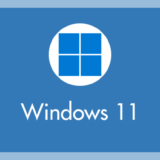Google Pixel のカメラでトップショット撮影した動く写真は、モーションフォトに対応したギャラリーアプリやフォトビューアーアプリじゃないと確認できません。ウェブサイトに添付したとしても静止画として表示されてしまいます。
モーションフォトに非対応のギャラリーアプリやウェブサイトに添付しても「動く写真」として表示させるには、動画かアニメーション GIF に変換する必要があります。
今回の記事内容
今回は『Google Pixel のカメラでトップショット撮影した動く写真を「動画」または「アニメーション GIF」に変換する方法』を紹介します。
トップショット写真を MP4 または GIF 形式に変換する手順
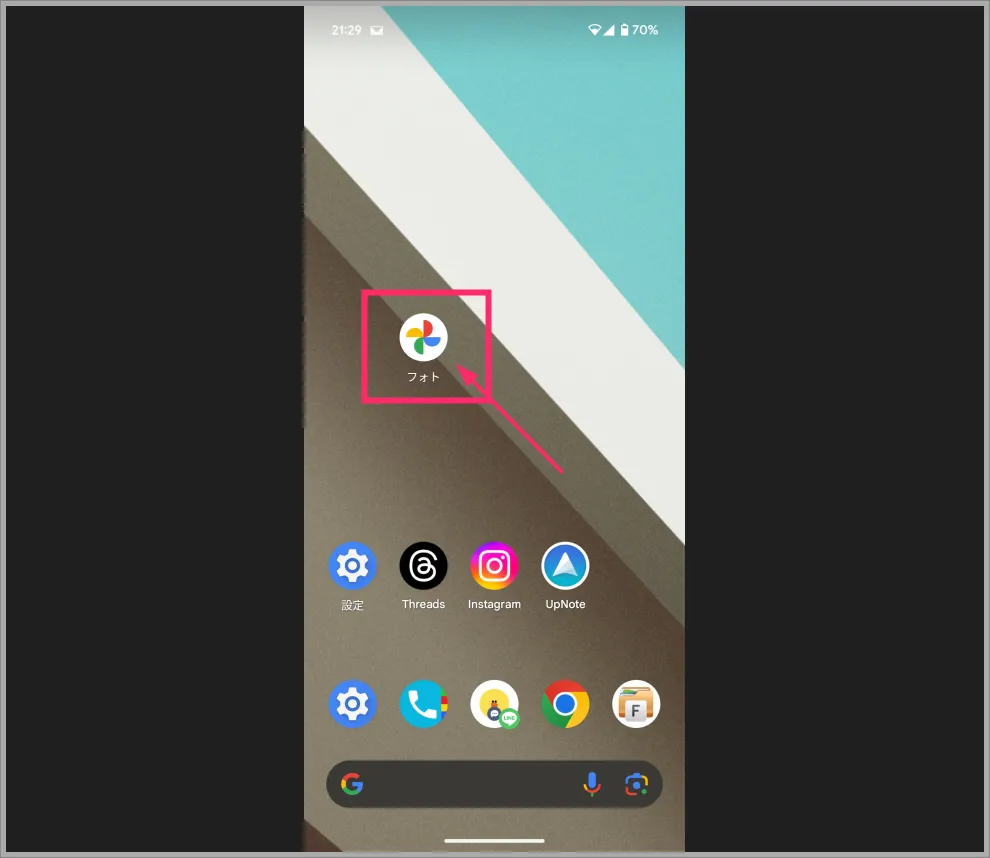
Google「フォト」アプリをタップして起動します。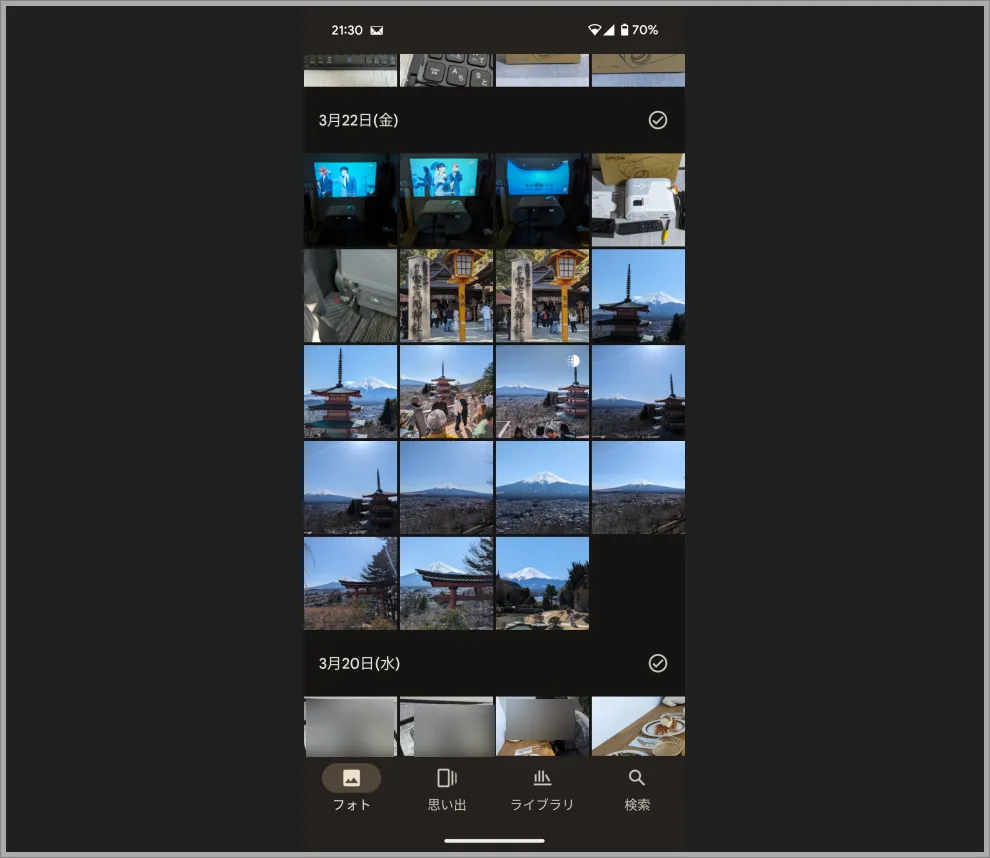
内蔵ストレージに保存されているトップショット撮影された写真の中から、動画または アニメーション GIF に変換したい写真を選択します。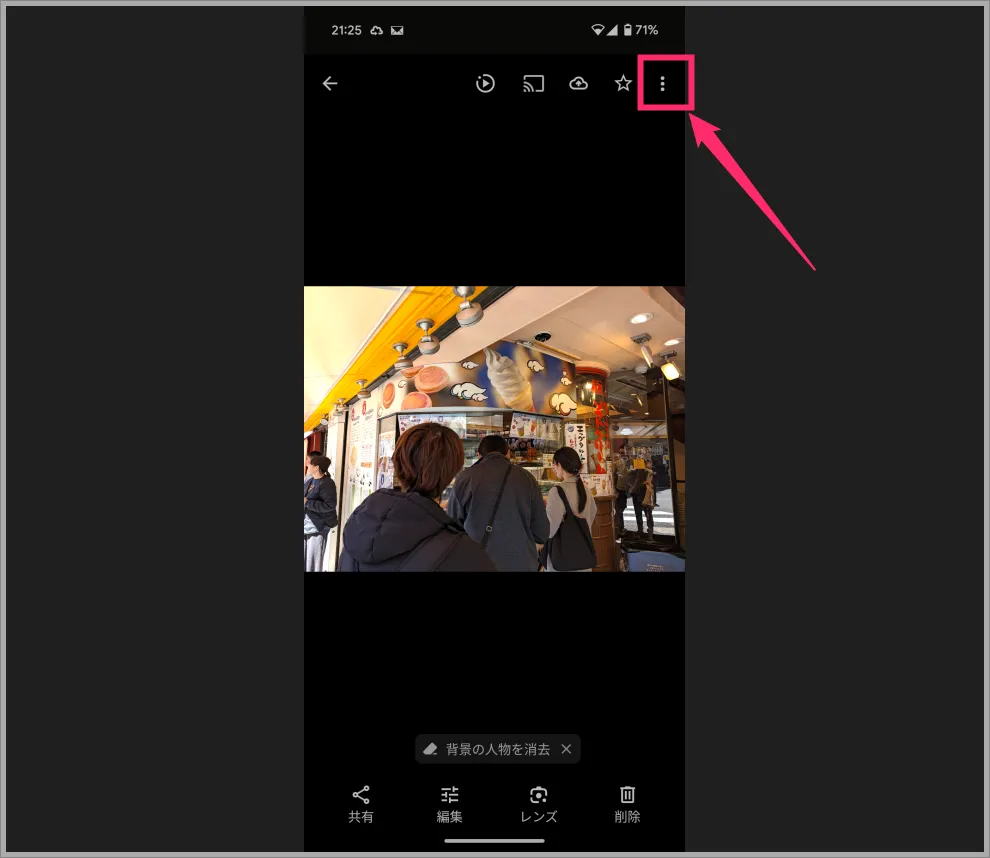 選択された写真が表示されます。右上の「︙」アイコンをタップします。
選択された写真が表示されます。右上の「︙」アイコンをタップします。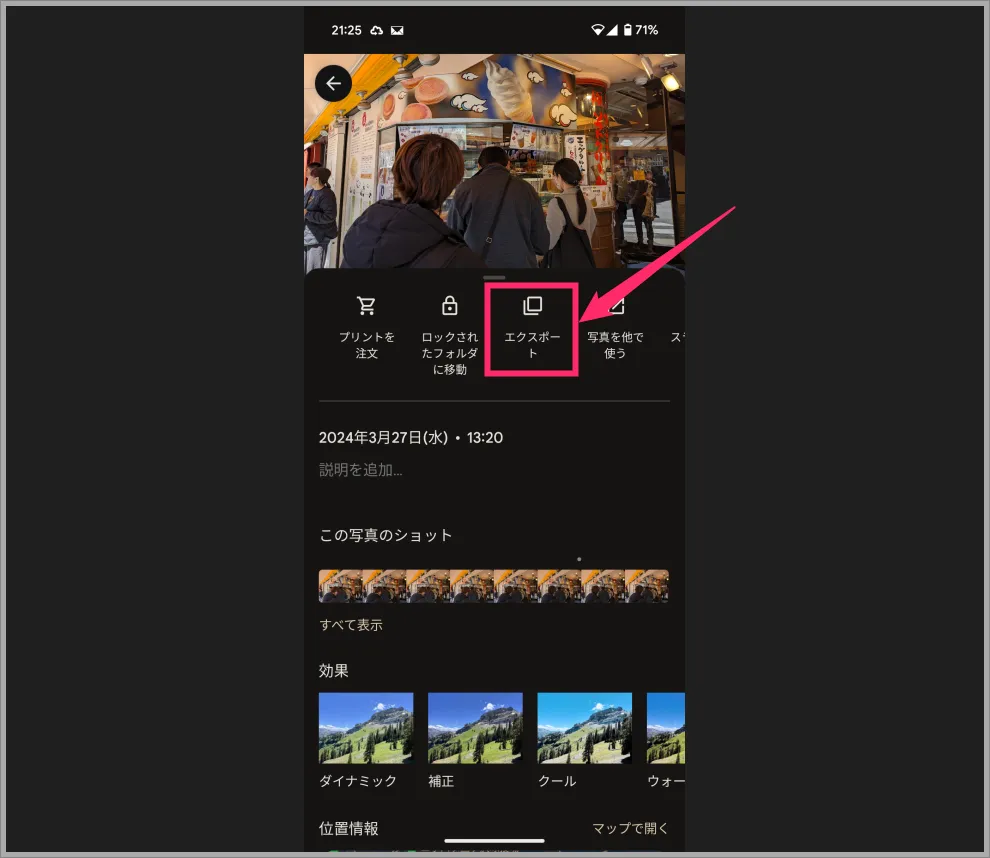
メニューを左へスライドさせると「エクスポート」があるのでタップします。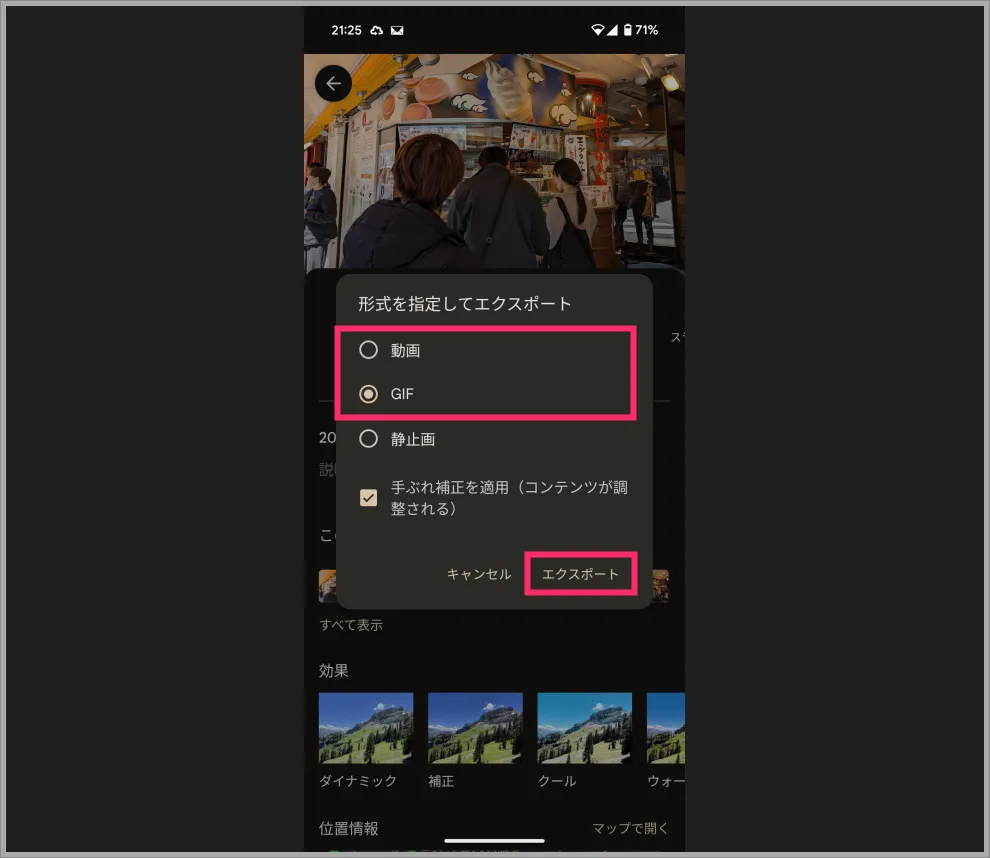
「動画(MP4 形式で保存」または「GIF(アニメーション GIF 形式で保存)」保存したい形式にチェックを入れて「エクスポート」をタップします。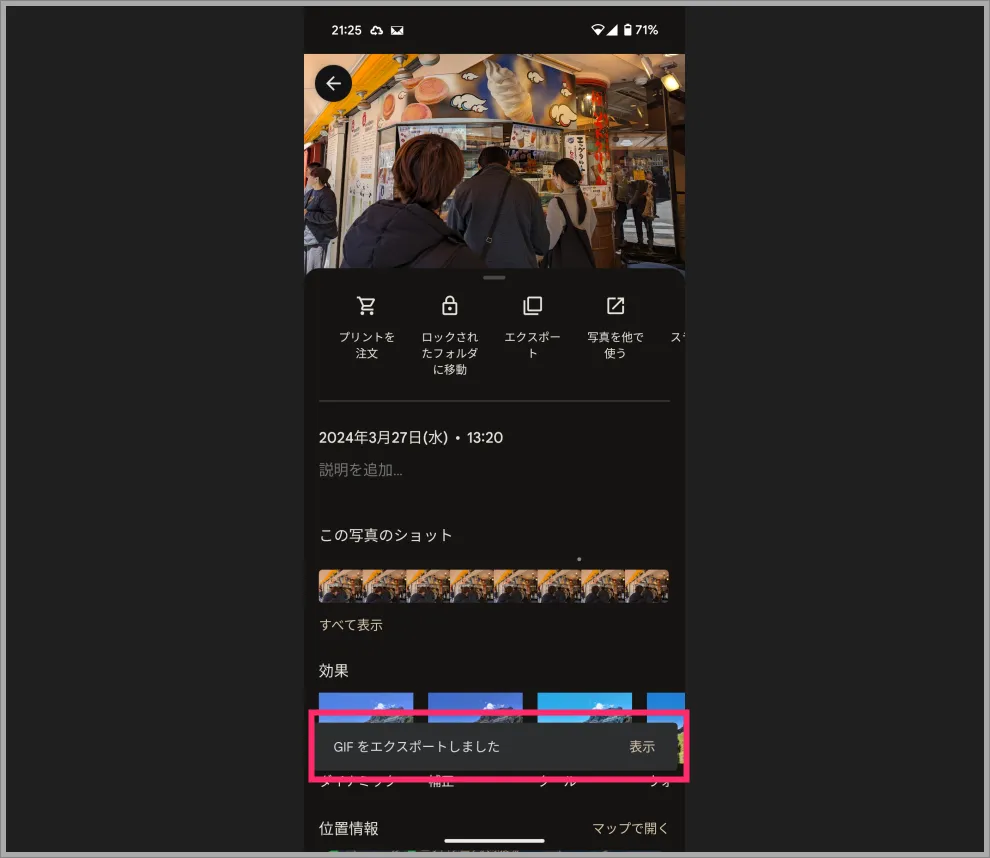
「◯◯ をエクスポートしました」と表示されれば変換&保存は完了です。変換された動画または GIF 画像はカメラ撮影写真が保存されている Camera フォルダにあります。
これが実際に「1」~「6」の手順でトップショット写真を GIF アニメーションに変換した画像です。ちゃんと動いているでしょ?
あとがき
トップショットで撮影した写真をネット上で取り扱うには、動画形式やアニメーション GIF 形式に変換しなければなりません。
限定的な使い方になるとは思いますが、覚えておけば役に立つこともあるかもしれない…そんな Google Pixel スマホの小技です。